작업을 하다 보면 웹페이지 전체를 캡처해야 하는 경우가 있는데요. 이럴 때는 캡처도구로는 한계가 있습니다. 크롬 브라우저에서 확장 프로그램을 설치하면 쉽고 빠르게 보이지 않는 스크롤을 한 부분까지 전체적으로 캡처를 할 수 있습니다. 보이는 화면을 벗어나 스크롤을 내려서 전체 화면을 캡처하는 방법에 대해서 안내해 드리겠습니다. 해당 프로그램을 이용하면 웹 페이지의 전체 화면을 하나의 이미지나 PDF 파일로 저장할 수 있어서 하나하나 이어 붙일 필요가 없다는 장점이 있습니다.
목차
스크롤 전체화면 캡처 방법
확장프로그램 설치
크롬웹스토어를 검색해서 접속하거나 '크롬웹스토어 바로가기' 빠르게 접속할 수 있습니다.

크롬 웹스토어에 접속하면 다음과 같은 화면이 나타납니다.
크롬 웹스토어 검색창에 확장 프로그램을 검색해야 합니다.
Full Page Screen Capture 확장 프로그램을 검색합니다.
검색하면 GoFullPage-Full Page Screen Capture라는 확장 프로그램이 가장 맨 위에 나타나는데요, 해당 프로그램을 선택해 주세요.
확장프로그램을 선택하면 [크롬에 추가] 버튼이 나타나는데요. 해당 버튼을 클릭합니다. GoFullPage 확장프로그램은 사용자가 정말 많고 사용평도 좋은 프로그램으로 알려져 있습니다.
[확장프로그램 추가] 버튼을 클릭합니다.
주소표시줄 옆에 확장프로그램이 추가되었다는 메시지 창이 뜨면 잘 추가된 것입니다.
주소표시줄 옆에 확장프로그램 아이콘을 클릭해 주세요.
아이콘을 클릭해서 GoFullPage 옆에 고정 아이콘을 클릭해서 활성화해 줍니다. 파란색으로 표시되면 활성화된 것으로 앞으로 쉽게 빠르게 해당 확장프로그램을 이용해서 캡처할 수 있도록 주소표시줄 옆에 확장 프로그램을 고정시켜 주는 작업입니다.
스크롤 전체화면 캡처방법
주소표시줄 옆에 [카메라 모양]의 아이콘이 생성되었는데요. 해당 아이콘을 클릭하면 바로 스크롤 전체 화면이 캡처됩니다.
캡처 중입니다.
PDF 저장
캡처가 완료되면 맨 상단에 저장할 수 있는 메뉴가 나타납니다. PDF 저장을 클릭하면 전체화면이 PDF 파일로 저장됩니다.
추가 승인 요청 메시지 창이 뜨면 [허용]을 클릭합니다.
pdf로 저장된 파일입니다.
PNG 저장
PDF 옆에 PNG 파일 다운로드를 눌러 이미지 파일로 저장할 수 있습니다.
이미지 파일로 저장 후 실행하면 다음과 같이 실행됩니다.
이미지 사진 PDF 파일 크기 용량 줄이는 방법
이미지, 사진, PDF 파일 용량을 프로그램 설치나 실행 없이 간단하고 빠르게 줄이는 방법에 대해서 안내해 드리겠습니다. 사진이나 PDF 파일의 용량이 너무 큰 경우 업로드가 안되거나 로딩이 오
reviewerrosie.tistory.com
PDF 파일 무료 병합 페이지 합치기 추천 사이트
별도의 프로그램을 설치하지 않고 무료로 PDF 파일을 간단하고 쉽게 합치는 방법에 대해서 안내해 드리겠습니다. 공공기관이나 사이트에 PDF 파일을 업로드할 때 하나의 파일로 합쳐서 업로드할
reviewerrosie.tistory.com
세이노의 가르침 최신 PDF 무료 다운로드 (+ 종이책 전자책)
세이노의 가르침 최신 PDF 무료 다운로드 (+ 종이책 전자책)
세이노의 가르침은 스스로 순자산으로만 수천억 대를 이룬 세이노의 주옥같은 글을 모은 도서입니다. 삶을 어떻게 현명하게 살아갈 수 있을지 삶을 바라보는 태도, 부를 이루는 과정 등에 대해
reviewerrosie.tistory.com
'각종정보 > IT 활용팁' 카테고리의 다른 글
| 구글 크롬 웹사이트 번역 확장 프로그램 설치 및 사용 방법 (0) | 2023.09.12 |
|---|---|
| 미드 영화 영드 대본 스크립트 무료 다운로드 사이트 (0) | 2023.09.12 |
| 구글 드라이브 파일 업로드 및 무료 공유 방법 (0) | 2023.09.11 |
| 긴급 구조 요청 방법 긴급 SOS 아이폰 갤럭시 설정 (0) | 2023.09.08 |
| 구글 어스 google earth 다운로드 및 모바일 사용 방법 (0) | 2023.09.08 |

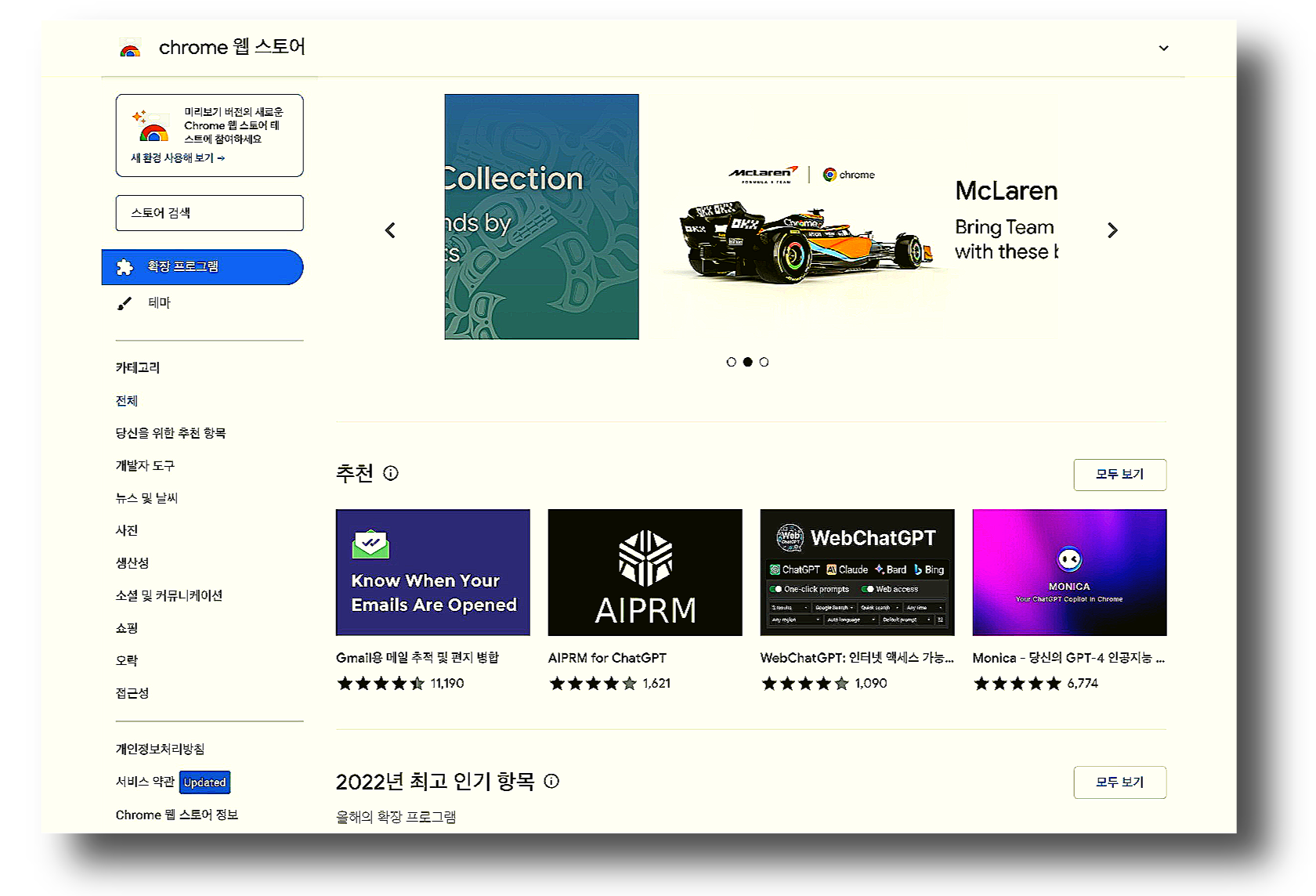








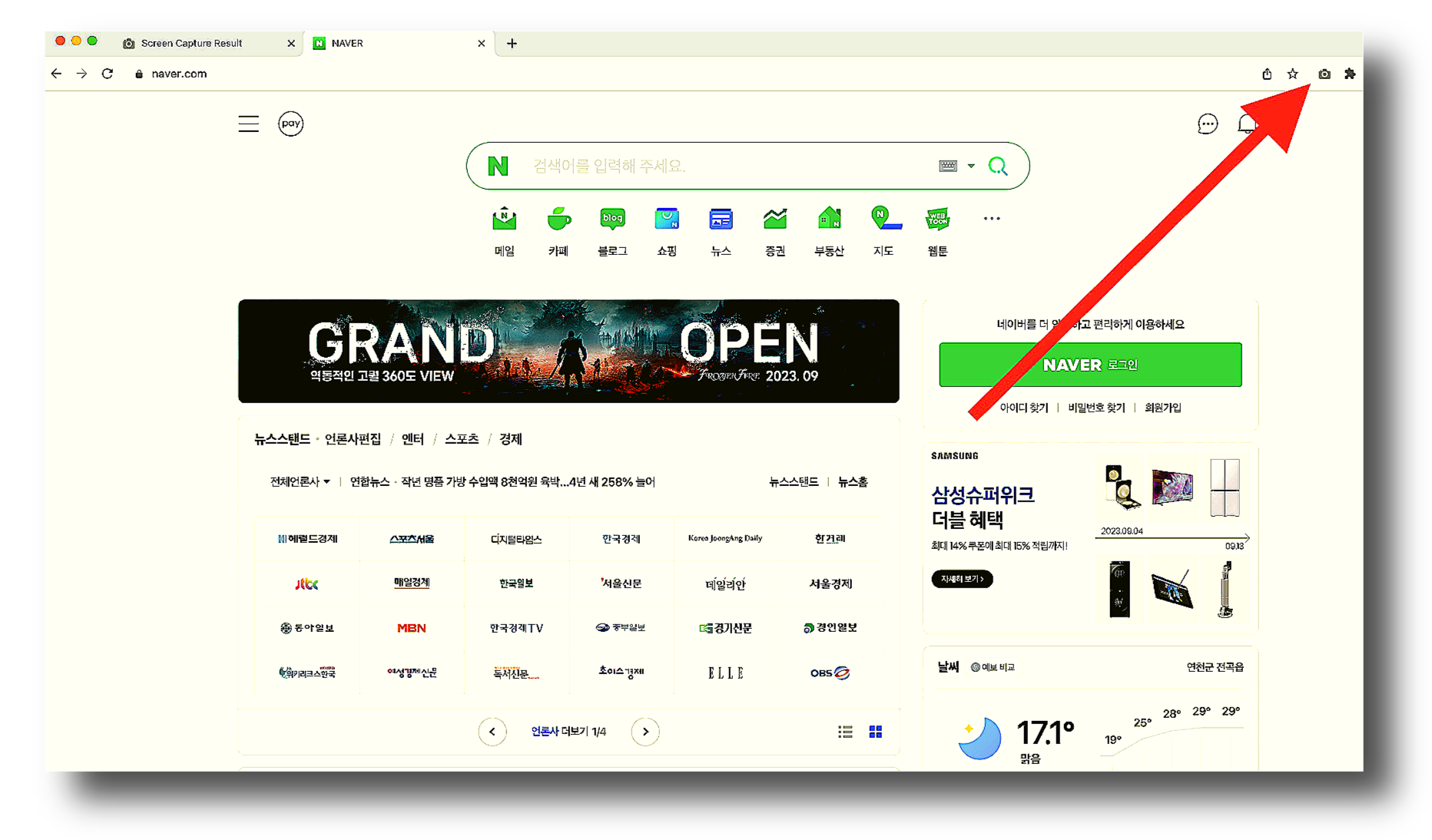










댓글